MicrosoftSurfaceBrightnessキーが機能しない
Microsoft Surfaceのデバイスの範囲は印象的であり、 Microsoftが市場のより大きなプレーヤーと競争できる本当に優れたラップトップを作成する方法を知っていることは明らかです。ただし、問題は何度も発生します。数日前、一部のユーザーがSurfaceデバイスの明るさキーに問題があるという状況に遭遇しました。どうやら、明るさのキーは押されたときに機能していません(F1とF2)。ご覧のとおり、輝度レベルが増減していることを示すインジケーターが表示されますが、実際には発生していません。
さて、この問題はドライバーに関係していると私たちは信じています。したがって、最初に主な修正に焦点を当て、それが機能しない場合はいくつかの副次的な修正に焦点を当てます。
表面輝度(Surface Brightness)ボタンが機能しない
Surface Book、Laptop、またはPro Brightnessボタンが期待どおりに機能しない場合は、次の提案を試してください。
- (Uninstall)グラフィックカードドライバをアンインストールして再インストールします
- ハードウェア(Hardware)とデバイスの(Devices) トラブルシューティング(Troubleshooter)を実行する
- ドライバーとファームウェアを更新します
- Surfaceデバイスをリセットします。
1]グラフィックカードドライバをアンインストールします
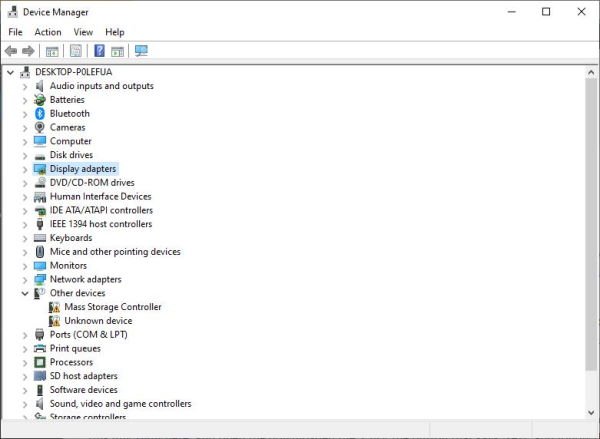
OK、ここで最初に行う必要があるのは、Surfaceデバイスのディスプレイドライバーをアンインストールすることです。これを行うには、非常に簡単に実行できるデバイスマネージャーに挑戦する必要があります。(Device Manager)検索ボックスに移動して、「デバイスマネージャー(Device Manager)」と入力するだけです。
表示されたら、それをクリックして、ディスプレイアダプタ(Display Adapter)に移動します。それをすべて行った後、[ディスプレイアダプタ]を選択し、[(Display Adapter)インテルグラフィックUHD 620(Intel Graphic UHD 620) ]を右クリックして、[アンインストール(Uninstall)]をクリックします。
最後に、Surfaceデバイスを再起動すると、ドライバーが自動的に再インストールされます。
2]ハードウェア(Hardware)とデバイスの(Devices)トラブルシューティングを(Troubleshooter)実行(Run)する
ハードウェアとデバイスのトラブルシューティングを実行するには、コマンドラインを使用する必要があります。トラブルシューティングを呼び出すには、コマンドプロンプトを起動し、以下のコマンドを入力またはコピーして貼り付け、Enterキー(Enter)を押すだけです。
msdt.exe -id DeviceDiagnostic
最後に、Surfaceデバイスを再起動し、キーが正しく機能しているかどうかを確認します。
3]ドライバーとファームウェアを更新します
すべてのSurfaceドライバー、ソフトウェア、およびファームウェア(Surface drivers, software and firmware)が完全に最新バージョンに更新されていることを確認する必要があります。最後に、コンピューターを2回再起動して、変更を完了します。
4]Surfaceデバイスをリセットします
OK、Surfaceのリセットは非常に簡単です。Start > Settings > Updateとセキュリティ]>[リカバリ(Recovery)]に移動するだけ(Just)です。
[このPCをリセット]というセクションで、[開始](Get Started)を選択し、そこからの指示に従ってください。問題はありません。
ここでより多くのアイデア:(More ideas here:)
- SurfaceProの画面の調光の問題(Surface Pro screen dimming problem)
- Windows10の明るさが機能していません。(Windows 10 Brightness not working.)
Related posts
Microsoft Surface Earbuds vs Apple AirPods:良いですか?
Microsoft Surface電源が入らない、起動またはSleepから起動しない
Microsoft Surface Diagnostic Toolkitハードウェア診断を実行するのに役立ちます
Surface Pro Drivers、Firmware、Software Download
Microsoft Surface screenは回転していません
10便利なSurface Pro Tips and Tricks
Surface Slim PenのためのUSB-C充電ベースを設定して使用する方法
SurfacePro2レビュー-Microsoftの主力製品であるWindows8.1デバイス
Taskbar icon間隔はWindows 10またはSurface Pro deviceでは広すぎる
Surface Earbudsをdefault factory設定にリセットする方法
Microsoft Surface Studioゲーム中の過熱
Surface Laptop PXE boot Windows 10で失敗しました
Surface Laptop 3 vs Surface Laptop 2:どちらが良いですか?
表面はテレビや2番目の画面に接続しません
Surface Book NVIDIA Graphics Cardを検出しない
サービスのためにSurfaceを準備する方法
Surface Pro 6 vs Surface Laptop 2:どちらが良いですか?
設定方法と使用Surface Dial
Surface Pro 6でSurface Penを接続して使用する方法
thermometer iconが表示されますと、黒い画面ダウン後の表面閉まり
